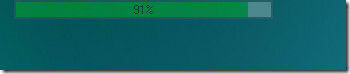Cómo ocultar la unidad reservada visible después de Windows 10 1803
Cuando instala Windows en una computadora portátil o de escritorio, crea una pequeña unidad reservada. Nunca tiene que intervenir ni especificar qué tan grande o pequeño debe ser este disco. Por lo general, solo tiene 500 MB, o menos, pero es esencial. Si usa una SSD en lugar de una HDD, es posible que no vea la unidad reservada, pero está allí. Parece que después de la actualización de Windows 10 1803, la partición reservada aparece cuando va a Esta PC y Windows 10 ahora le advierte que se está quedando sin espacio en la unidad reservada. Puede detenerlo si oculta la unidad reservada.
Ocultar unidad reservada
Ocultar una unidad de reserva es realmente fácil y la herramienta necesaria para hacerlo está integrada en Windows.
Puede ocultar la unidad reservada desde el Símbolo del sistema o usar Administración de discos. En cualquier caso, necesita derechos administrativos.
Símbolo del sistema
Símbolo del sistema abierto con derechos administrativos. Ingrese el siguiente comando;
Diskpart
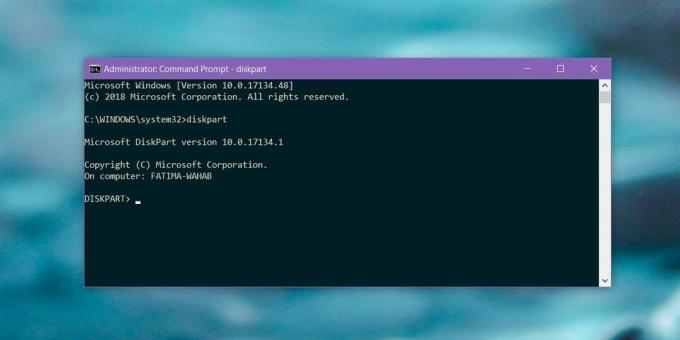
Luego, ingrese este comando;
Volumen de lista

Esto enumerará todas las unidades, asignadas y no asignadas en su sistema. Puede verificar en esta PC cuál es la letra de la unidad reservada, pero la información que le brinda el comando Listar volumen es confiable. También le dirá qué unidad es la unidad reservada.
A la unidad reservada se le debe asignar una letra. Tome nota de la letra que le fue asignada e ingrese el siguiente comando. Reemplace la letra X con la letra de la unidad reservada que le dio el comando List Volume.
eliminar letra = X
Gestión de discos
En la búsqueda de Windows, escriba Gestión de discos. Obtendrá un resultado del Panel de control para crear y formatear particiones del disco duro (y SSD). Seleccionarlo
Disk Management es realmente solo una interfaz gráfica para hacer exactamente lo mismo que hizo en Símbolo del sistema en la sección anterior. Busque la unidad reservada y haga clic con el botón derecho. En el menú contextual, seleccione "Cambiar letra de unidad y rutas ...". La unidad en la captura de pantalla a continuación NO es la unidad reservada. La captura de pantalla solo ilustra la opción del menú contextual en el que debe hacer clic.

Se abrirá otra ventana más pequeña donde debe hacer clic en la opción "Eliminar". Esto no eliminará datos de la unidad. Seguirá allí y Windows podrá usarlo cuando lo necesite. Simplemente eliminará la letra asignada para que la unidad ya no sea visible en Esta PC y Windows 10 no le solicite que libere espacio en ella.

Si no ve una unidad reservada en esta PC después de actualizar a Windows 10 1803, simplemente significa que cualquiera que sea el error, no lo está afectando. Se supone que las unidades reservadas están ocultas para que su contenido no se pueda eliminar.
Buscar
Mensajes Recientes
Mapa mental de Edraw: diagramas y modelos complejos con integración de MS Office
Las aplicaciones de mapas mentales ayudan a crear diagramas de mapa...
Cómo verificar y controlar la batería de su computadora portátil con PowerMeter
El medidor de potencia incorporado en Windows es totalmente basura,...
Cómo recuperar archivos importantes del sistema sin reinstalar Windows
¿Alguna vez ha enfrentado un problema en el que su antivirus elimin...